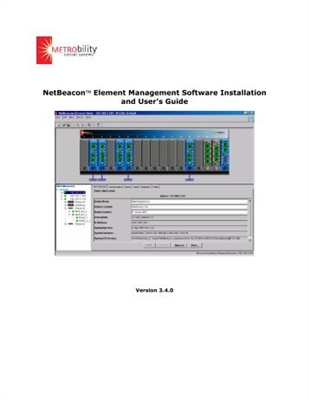ಒಳ್ಳೆಯ ದಿನ
ಐಪಿ ವಿಳಾಸವನ್ನು ಬದಲಾಯಿಸುವ ಅಗತ್ಯವಿದೆ, ಸಾಮಾನ್ಯವಾಗಿ ನೀವು ನಿರ್ದಿಷ್ಟ ಸೈಟ್ನಲ್ಲಿ ನಿಮ್ಮ ವಾಸ್ತವ್ಯವನ್ನು ಮರೆಮಾಡಲು ಅಗತ್ಯವಿರುವಾಗ. ನಿಮ್ಮ ದೇಶದಿಂದ ನಿರ್ದಿಷ್ಟ ಸೈಟ್ ಲಭ್ಯವಿಲ್ಲ ಎಂದು ಕೆಲವೊಮ್ಮೆ ಸಂಭವಿಸುತ್ತದೆ, ಮತ್ತು ಐಪಿ ಬದಲಾಯಿಸುವ ಮೂಲಕ - ಇದನ್ನು ಸುಲಭವಾಗಿ ವೀಕ್ಷಿಸಬಹುದು. ಒಳ್ಳೆಯದು, ಕೆಲವೊಮ್ಮೆ ನಿರ್ದಿಷ್ಟ ಸೈಟ್ನ ನಿಯಮಗಳನ್ನು ಉಲ್ಲಂಘಿಸಿದ್ದಕ್ಕಾಗಿ (ಉದಾಹರಣೆಗೆ, ಅವರು ಅದರ ನಿಯಮಗಳನ್ನು ನೋಡಲಿಲ್ಲ ಮತ್ತು ನಿಷೇಧಿತ ವಿಷಯಗಳ ಕುರಿತು ಪ್ರತಿಕ್ರಿಯೆಯನ್ನು ನೀಡಿದ್ದಾರೆ) - ನಿರ್ವಾಹಕರು ನಿಮ್ಮನ್ನು ಐಪಿ ಮೂಲಕ ನಿಷೇಧಿಸುತ್ತಾರೆ ...
ಈ ಸಣ್ಣ ಲೇಖನದಲ್ಲಿ ನಾನು ಕಂಪ್ಯೂಟರ್ನ ಐಪಿ ವಿಳಾಸವನ್ನು ಬದಲಾಯಿಸುವ ಹಲವಾರು ವಿಧಾನಗಳ ಬಗ್ಗೆ ಮಾತನಾಡಲು ಬಯಸಿದ್ದೇನೆ (ಮೂಲಕ, ನಿಮ್ಮ ಐಪಿಯನ್ನು ಯಾವುದೇ ದೇಶದ ಐಪಿಗೆ ಬದಲಾಯಿಸಬಹುದು, ಉದಾಹರಣೆಗೆ, ಅಮೇರಿಕನ್ ...). ಆದರೆ ಮೊದಲು ಮೊದಲ ವಿಷಯಗಳು ...
ಐಪಿ ವಿಳಾಸವನ್ನು ಬದಲಾಯಿಸಿ - ಸಾಬೀತಾದ ವಿಧಾನಗಳು
ನೀವು ವಿಧಾನಗಳ ಬಗ್ಗೆ ಮಾತನಾಡಲು ಪ್ರಾರಂಭಿಸುವ ಮೊದಲು, ನೀವು ಒಂದೆರಡು ಪ್ರಮುಖ ಅಂಶಗಳನ್ನು ಮಾಡಬೇಕಾಗಿದೆ. ಈ ಲೇಖನದ ಸಂಚಿಕೆಯ ಸಾರವನ್ನು ನನ್ನ ಮಾತಿನಲ್ಲಿ ವಿವರಿಸಲು ಪ್ರಯತ್ನಿಸುತ್ತೇನೆ.
ನೆಟ್ವರ್ಕ್ಗೆ ಸಂಪರ್ಕಗೊಂಡಿರುವ ಪ್ರತಿ ಕಂಪ್ಯೂಟರ್ಗೆ ಐಪಿ ವಿಳಾಸವನ್ನು ನೀಡಲಾಗುತ್ತದೆ. ಪ್ರತಿಯೊಂದು ದೇಶವು ತನ್ನದೇ ಆದ ಶ್ರೇಣಿಯ ಐಪಿ ವಿಳಾಸಗಳನ್ನು ಹೊಂದಿದೆ. ಕಂಪ್ಯೂಟರ್ನ ಐಪಿ ವಿಳಾಸವನ್ನು ತಿಳಿದುಕೊಳ್ಳುವುದು ಮತ್ತು ಸೂಕ್ತವಾದ ಸೆಟ್ಟಿಂಗ್ಗಳನ್ನು ಮಾಡುವುದು, ನೀವು ಅದಕ್ಕೆ ಸಂಪರ್ಕ ಸಾಧಿಸಬಹುದು ಮತ್ತು ಅದರಿಂದ ಯಾವುದೇ ಮಾಹಿತಿಯನ್ನು ಡೌನ್ಲೋಡ್ ಮಾಡಬಹುದು.
ಈಗ ಒಂದು ಸರಳ ಉದಾಹರಣೆ: ನಿಮ್ಮ ಕಂಪ್ಯೂಟರ್ ರಷ್ಯಾದ ಐಪಿ ವಿಳಾಸವನ್ನು ಹೊಂದಿದೆ, ಅದನ್ನು ಅಲ್ಲಿ ಕೆಲವು ಸೈಟ್ನಲ್ಲಿ ನಿರ್ಬಂಧಿಸಲಾಗಿದೆ ... ಆದರೆ ಈ ಸೈಟ್, ಉದಾಹರಣೆಗೆ, ಲಾಟ್ವಿಯಾದಲ್ಲಿರುವ ಕಂಪ್ಯೂಟರ್ ಅನ್ನು ವೀಕ್ಷಿಸಬಹುದು. ನಿಮ್ಮ ಪಿಸಿ ಲಾಟ್ವಿಯಾದಲ್ಲಿರುವ ಪಿಸಿಗೆ ಸಂಪರ್ಕ ಸಾಧಿಸಬಹುದು ಮತ್ತು ತಾನೇ ಮಾಹಿತಿಯನ್ನು ಅಪ್ಲೋಡ್ ಮಾಡಲು ಕೇಳಿಕೊಳ್ಳಬಹುದು, ತದನಂತರ ಅದನ್ನು ನಿಮಗೆ ರವಾನಿಸಬಹುದು - ಅಂದರೆ ಮಧ್ಯವರ್ತಿಯಾಗಿ ಕಾರ್ಯನಿರ್ವಹಿಸಬಹುದು ಎಂಬುದು ತಾರ್ಕಿಕವಾಗಿದೆ.
ಇಂಟರ್ನೆಟ್ನಲ್ಲಿ ಅಂತಹ ಮಧ್ಯವರ್ತಿಯನ್ನು ಪ್ರಾಕ್ಸಿ ಸರ್ವರ್ ಎಂದು ಕರೆಯಲಾಗುತ್ತದೆ (ಅಥವಾ ಸರಳವಾಗಿ: ಪ್ರಾಕ್ಸಿ, ಪ್ರಾಕ್ಸಿ). ಮೂಲಕ, ಪ್ರಾಕ್ಸಿ ಸರ್ವರ್ ತನ್ನದೇ ಆದ ಐಪಿ ವಿಳಾಸ ಮತ್ತು ಪೋರ್ಟ್ ಅನ್ನು ಹೊಂದಿದೆ (ಯಾವ ಸಂಪರ್ಕವನ್ನು ಅನುಮತಿಸಲಾಗಿದೆ).
ವಾಸ್ತವವಾಗಿ, ಸರಿಯಾದ ದೇಶದಲ್ಲಿ ಸರಿಯಾದ ಪ್ರಾಕ್ಸಿ ಸರ್ವರ್ ಅನ್ನು ಕಂಡುಹಿಡಿಯುವುದು (ಅಂದರೆ ಅದರ ಕಿರಿದಾದ ಐಪಿ ವಿಳಾಸ ಮತ್ತು ಪೋರ್ಟ್) - ನೀವು ಅದರ ಮೂಲಕ ಅಗತ್ಯವಾದ ಸೈಟ್ ಅನ್ನು ಪ್ರವೇಶಿಸಬಹುದು. ಇದನ್ನು ಹೇಗೆ ಮಾಡುವುದು ಮತ್ತು ಕೆಳಗೆ ತೋರಿಸಲಾಗುತ್ತದೆ (ನಾವು ಹಲವಾರು ಮಾರ್ಗಗಳನ್ನು ಪರಿಗಣಿಸುತ್ತೇವೆ).
ಮೂಲಕ, ಕಂಪ್ಯೂಟರ್ನ ನಿಮ್ಮ ಐಪಿ ವಿಳಾಸವನ್ನು ಕಂಡುಹಿಡಿಯಲು, ನೀವು ಇಂಟರ್ನೆಟ್ನಲ್ಲಿ ಕೆಲವು ಸೇವೆಯನ್ನು ಬಳಸಬಹುದು. ಉದಾಹರಣೆಗೆ, ಅವುಗಳಲ್ಲಿ ಒಂದು ಇಲ್ಲಿದೆ: //www.ip-ping.ru/
ನಿಮ್ಮ ಆಂತರಿಕ ಮತ್ತು ಬಾಹ್ಯ ಐಪಿ ವಿಳಾಸಗಳನ್ನು ಕಂಡುಹಿಡಿಯುವುದು ಹೇಗೆ: //pcpro100.info/kak-uznat-svoy-vnutrenniy-i-vneshniy-ip-adres-kompyutera/
ವಿಧಾನ ಸಂಖ್ಯೆ 1 - ಒಪೆರಾ ಮತ್ತು ಯಾಂಡೆಕ್ಸ್ ಬ್ರೌಸರ್ನಲ್ಲಿ ಟರ್ಬೊ ಮೋಡ್
ಕಂಪ್ಯೂಟರ್ನ ಐಪಿ ವಿಳಾಸವನ್ನು ಬದಲಾಯಿಸಲು ಸುಲಭವಾದ ಮಾರ್ಗವೆಂದರೆ (ನೀವು ಯಾವ ದೇಶಕ್ಕೆ ಐಪಿ ಹೊಂದಿದ್ದೀರಿ ಎಂದು ನಿಮಗೆ ಕಾಳಜಿಯಿಲ್ಲದಿದ್ದಾಗ) ಒಪೆರಾ ಅಥವಾ ಯಾಂಡೆಕ್ಸ್ ಬ್ರೌಸರ್ನಲ್ಲಿ ಟರ್ಬೊ ಮೋಡ್ ಅನ್ನು ಬಳಸುವುದು.

ಅಂಜೂರ. 1 ಟರ್ಬೊ ಮೋಡ್ ಆನ್ ಮಾಡಿದ ಒಪೇರಾ ಬ್ರೌಸರ್ನಲ್ಲಿ ಐಪಿ ಬದಲಾಯಿಸಿ.
ವಿಧಾನ ಸಂಖ್ಯೆ 2 - ಬ್ರೌಸರ್ನಲ್ಲಿ ನಿರ್ದಿಷ್ಟ ದೇಶಕ್ಕಾಗಿ ಪ್ರಾಕ್ಸಿ ಸರ್ವರ್ ಅನ್ನು ಹೊಂದಿಸುವುದು (ಫೈರ್ಫಾಕ್ಸ್ + ಕ್ರೋಮ್)
ಇನ್ನೊಂದು ವಿಷಯವೆಂದರೆ ನೀವು ನಿರ್ದಿಷ್ಟ ದೇಶದ ಐಪಿಯನ್ನು ಬಳಸಬೇಕಾದಾಗ. ಇದನ್ನು ಮಾಡಲು, ಪ್ರಾಕ್ಸಿ ಸರ್ವರ್ಗಳನ್ನು ಹುಡುಕಲು ನೀವು ವಿಶೇಷ ಸೈಟ್ಗಳನ್ನು ಬಳಸಬಹುದು.
ಅಂತರ್ಜಾಲದಲ್ಲಿ ಅಂತಹ ಸಾಕಷ್ಟು ಸೈಟ್ಗಳಿವೆ, ಉದಾಹರಣೆಗೆ, ಇದು ಒಂದು: //spys.ru/ (ಮೂಲಕ, ಅಂಜೂರ 2 ರಲ್ಲಿನ ಕೆಂಪು ಬಾಣದ ಬಗ್ಗೆ ಗಮನ ಕೊಡಿ - ಅಂತಹ ಸೈಟ್ನಲ್ಲಿ ನೀವು ಯಾವುದೇ ದೇಶದಲ್ಲಿ ಪ್ರಾಕ್ಸಿ ಸರ್ವರ್ ಅನ್ನು ತೆಗೆದುಕೊಳ್ಳಬಹುದು!).

ಅಂಜೂರ. ದೇಶದಿಂದ 2 ಐಪಿ ವಿಳಾಸಗಳ ಆಯ್ಕೆ (spys.ru)
ಮುಂದೆ, ಐಪಿ ವಿಳಾಸ ಮತ್ತು ಪೋರ್ಟ್ ಅನ್ನು ನಕಲಿಸಿ.
ಬ್ರೌಸರ್ ಅನ್ನು ಹೊಂದಿಸುವಾಗ ಈ ಡೇಟಾ ಅಗತ್ಯವಿದೆ. ಸಾಮಾನ್ಯವಾಗಿ, ಪ್ರಾಕ್ಸಿ ಸರ್ವರ್ ಮೂಲಕ ಎಲ್ಲಾ ಬ್ರೌಸರ್ಗಳು ಕೆಲಸವನ್ನು ಬೆಂಬಲಿಸುತ್ತವೆ. ನಾನು ನಿಮಗೆ ದೃ concrete ವಾದ ಉದಾಹರಣೆಯೊಂದಿಗೆ ತೋರಿಸುತ್ತೇನೆ.
ಫೈರ್ಫಾಕ್ಸ್
ನಿಮ್ಮ ಬ್ರೌಸರ್ನ ನೆಟ್ವರ್ಕ್ ಸೆಟ್ಟಿಂಗ್ಗಳಿಗೆ ಹೋಗಿ. ನಂತರ ಇಂಟರ್ನೆಟ್ಗೆ ಫೈರ್ಫಾಕ್ಸ್ ಸಂಪರ್ಕದ ಸೆಟ್ಟಿಂಗ್ಗಳಿಗೆ ಹೋಗಿ ಮತ್ತು "ಮ್ಯಾನುಯಲ್ ಪ್ರಾಕ್ಸಿ ಸೇವಾ ಸೆಟ್ಟಿಂಗ್ಗಳು" ಮೌಲ್ಯವನ್ನು ಆಯ್ಕೆ ಮಾಡಿ. ನಂತರ ಅದು ಬಯಸಿದ ಪ್ರಾಕ್ಸಿ ಮತ್ತು ಅದರ ಪೋರ್ಟ್ನ ಐಪಿ ವಿಳಾಸವನ್ನು ನಮೂದಿಸಲು ಉಳಿದಿದೆ, ಸೆಟ್ಟಿಂಗ್ಗಳನ್ನು ಉಳಿಸಿ ಮತ್ತು ಹೊಸ ವಿಳಾಸದ ಅಡಿಯಲ್ಲಿ ಇಂಟರ್ನೆಟ್ ಬ್ರೌಸ್ ಮಾಡಿ ...

ಅಂಜೂರ. 3 ಫೈರ್ಫಾಕ್ಸ್ ಅನ್ನು ಕಾನ್ಫಿಗರ್ ಮಾಡಿ
Chrome
ಈ ಬ್ರೌಸರ್ನಲ್ಲಿ, ಈ ಸೆಟ್ಟಿಂಗ್ ಅನ್ನು ತೆಗೆದುಹಾಕಲಾಗಿದೆ ...
ಮೊದಲು, ಬ್ರೌಸರ್ ಸೆಟ್ಟಿಂಗ್ಗಳ ಪುಟವನ್ನು (ಸೆಟ್ಟಿಂಗ್ಗಳು) ತೆರೆಯಿರಿ, ನಂತರ "ನೆಟ್ವರ್ಕ್" ವಿಭಾಗದಲ್ಲಿ, "ಪ್ರಾಕ್ಸಿ ಸೆಟ್ಟಿಂಗ್ಗಳನ್ನು ಬದಲಾಯಿಸಿ ..." ಬಟನ್ ಕ್ಲಿಕ್ ಮಾಡಿ.
ತೆರೆಯುವ ವಿಂಡೋದಲ್ಲಿ, "ಸಂಪರ್ಕಗಳು" ವಿಭಾಗದಲ್ಲಿ, "ನೆಟ್ವರ್ಕ್ ಸೆಟ್ಟಿಂಗ್ಗಳು" ಬಟನ್ ಕ್ಲಿಕ್ ಮಾಡಿ ಮತ್ತು "ಪ್ರಾಕ್ಸಿ ಸರ್ವರ್" ಕಾಲಮ್ನಲ್ಲಿ, ಸೂಕ್ತವಾದ ಮೌಲ್ಯಗಳನ್ನು ನಮೂದಿಸಿ (ಚಿತ್ರ 4 ನೋಡಿ).

ಅಂಜೂರ. Chrome ನಲ್ಲಿ ಪ್ರಾಕ್ಸಿಗಳನ್ನು ಕಾನ್ಫಿಗರ್ ಮಾಡಲಾಗುತ್ತಿದೆ
ಮೂಲಕ, ಐಪಿ ಬದಲಾವಣೆಯ ಫಲಿತಾಂಶವನ್ನು ಅಂಜೂರದಲ್ಲಿ ತೋರಿಸಲಾಗಿದೆ. 5.

ಅಂಜೂರ. 5 ಅರ್ಜೆಂಟೀನಾದ ಐಪಿ ವಿಳಾಸ ...
ವಿಧಾನ ಸಂಖ್ಯೆ 3 - TOR ಬ್ರೌಸರ್ ಬಳಸಿ - ಎಲ್ಲವನ್ನೂ ಒಳಗೊಂಡಿದೆ!
ಐಪಿ ವಿಳಾಸ ಏನೆಂಬುದರ ವಿಷಯವಲ್ಲದ ಸಂದರ್ಭಗಳಲ್ಲಿ (ನೀವು ಬೇರೆಯದನ್ನು ಹೊಂದಿರಬೇಕು) ಮತ್ತು ಅನಾಮಧೇಯತೆಯನ್ನು ಪಡೆಯಲು ಬಯಸುತ್ತೀರಿ - ನೀವು TOR ಬ್ರೌಸರ್ ಅನ್ನು ಬಳಸಬಹುದು.
ವಾಸ್ತವವಾಗಿ, ಬ್ರೌಸರ್ನ ಡೆವಲಪರ್ಗಳು ಇದನ್ನು ಮಾಡಿದ್ದಾರೆ ಇದರಿಂದ ಬಳಕೆದಾರರಿಂದ ಏನೂ ಅಗತ್ಯವಿಲ್ಲ: ಪ್ರಾಕ್ಸಿಗಾಗಿ ನೋಡಬೇಡಿ, ಅಥವಾ ಅಲ್ಲಿ ಏನನ್ನೂ ಕಾನ್ಫಿಗರ್ ಮಾಡಬೇಡಿ. ನೀವು ಬ್ರೌಸರ್ ಅನ್ನು ಪ್ರಾರಂಭಿಸಬೇಕಾಗಿದೆ, ಅದು ಸಂಪರ್ಕಗೊಳ್ಳಲು ಮತ್ತು ಕೆಲಸ ಮಾಡಲು ಕಾಯಿರಿ. ಅವನು ಪ್ರಾಕ್ಸಿ ಸರ್ವರ್ ಅನ್ನು ಸ್ವತಃ ಆರಿಸಿಕೊಳ್ಳುತ್ತಾನೆ ಮತ್ತು ನೀವು ಎಲ್ಲಿಯೂ ಏನನ್ನೂ ನಮೂದಿಸುವ ಅಗತ್ಯವಿಲ್ಲ!
ಟಾರ್
ಅಧಿಕೃತ ವೆಬ್ಸೈಟ್: //www.torproject.org/
ಇಂಟರ್ನೆಟ್ನಲ್ಲಿ ಅನಾಮಧೇಯರಾಗಿ ಉಳಿಯಲು ಬಯಸುವವರಿಗೆ ಜನಪ್ರಿಯ ಬ್ರೌಸರ್. ನಿಮ್ಮ ಐಪಿ ವಿಳಾಸವನ್ನು ಸುಲಭವಾಗಿ ಮತ್ತು ತ್ವರಿತವಾಗಿ ಬದಲಾಯಿಸುತ್ತದೆ, ನಿಮ್ಮ ಐಪಿ ನಿರ್ಬಂಧಿಸಲಾದ ಸಂಪನ್ಮೂಲಗಳನ್ನು ಪ್ರವೇಶಿಸಲು ನಿಮಗೆ ಅನುವು ಮಾಡಿಕೊಡುತ್ತದೆ. ಇದು ಎಲ್ಲಾ ಜನಪ್ರಿಯ ವಿಂಡೋಸ್ ಓಎಸ್ಗಳಲ್ಲಿ ಕಾರ್ಯನಿರ್ವಹಿಸುತ್ತದೆ: ಎಕ್ಸ್ಪಿ, ವಿಸ್ಟಾ, 7, 8 (32 ಮತ್ತು 64 ಬಿಟ್ಗಳು).
ಮೂಲಕ, ಇದನ್ನು ಪ್ರಸಿದ್ಧ ಬ್ರೌಸರ್ನ ಆಧಾರದ ಮೇಲೆ ನಿರ್ಮಿಸಲಾಗಿದೆ - ಫೈರ್ಫಾಕ್ಸ್.

ಅಂಜೂರ. ಟಾರ್ ಬ್ರೌಸರ್ನ ಮುಖ್ಯ ವಿಂಡೋ.
ಪಿ.ಎಸ್
ನನಗೆ ಅಷ್ಟೆ. ನಿಜವಾದ ಐಪಿಯನ್ನು ಮರೆಮಾಡಲು ಹೆಚ್ಚುವರಿ ಕಾರ್ಯಕ್ರಮಗಳನ್ನು ಒಬ್ಬರು ಪರಿಗಣಿಸಬಹುದು (ಉದಾಹರಣೆಗೆ, ಹಾಟ್ಸ್ಪಾಟ್ ಶೀಲ್ಡ್ ನಂತಹ), ಆದರೆ ಬಹುಪಾಲು ಅವರು ಜಾಹೀರಾತು ಮಾಡ್ಯೂಲ್ಗಳೊಂದಿಗೆ ಬರುತ್ತಾರೆ (ನಂತರ ನೀವು ನಿಮ್ಮ ಪಿಸಿಯನ್ನು ಸ್ವಚ್ clean ಗೊಳಿಸಬೇಕಾಗುತ್ತದೆ). ಮತ್ತು ಮೇಲಿನ ವಿಧಾನಗಳು ಹೆಚ್ಚಿನ ಸಂದರ್ಭಗಳಲ್ಲಿ ಸಾಕಷ್ಟು ಸಾಕು.
ಒಳ್ಳೆಯ ಕೆಲಸ ಮಾಡಿ!